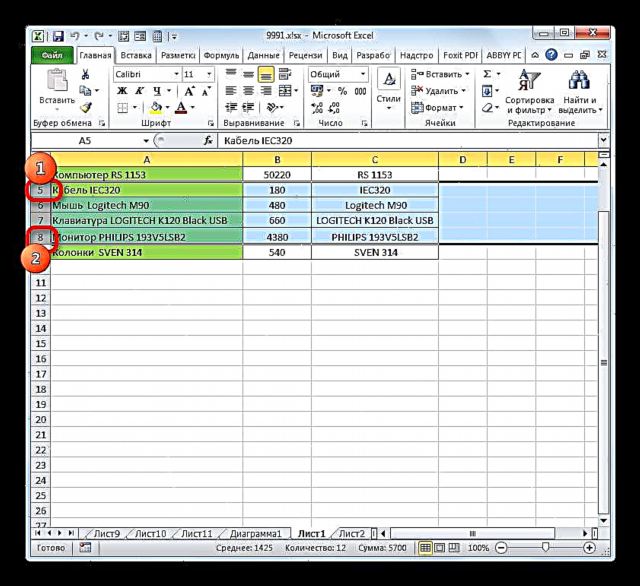Yn eithaf aml, wrth weithio gyda byrddau, mae angen i ddefnyddwyr newid maint celloedd. Weithiau nid yw'r data'n ffitio i mewn i elfennau'r maint cyfredol ac mae'n rhaid eu hehangu. Yn aml mae sefyllfa wrthdroi pan fydd yn ofynnol, er mwyn arbed lle gwaith ar ddalen a sicrhau crynodrwydd lleoliad gwybodaeth, i leihau maint celloedd. Rydym yn diffinio'r camau y gallwch chi newid maint celloedd yn Excel.
Darllenwch hefyd: Sut i ehangu cell yn Excel
Opsiynau ar gyfer newid gwerth elfennau dalen
Dylid nodi ar unwaith na fydd newid maint un cell yn gweithio am resymau naturiol. Trwy newid uchder un elfen o'r ddalen, rydym felly'n newid uchder y llinell gyfan lle mae wedi'i lleoli. Newid ei lled - rydym yn newid lled y golofn lle mae wedi'i lleoli. Ar y cyfan, nid oes llawer o opsiynau ar gyfer newid maint cell yn Excel. Gellir gwneud hyn naill ai trwy lusgo'r ffiniau â llaw, neu trwy nodi maint penodol mewn mynegiad rhifiadol gan ddefnyddio ffurf arbennig. Gadewch i ni ddysgu am bob un o'r opsiynau hyn yn fwy manwl.
Dull 1: llusgo a gollwng ffiniau
Newid maint cell trwy lusgo ffiniau yw'r opsiwn symlaf a mwyaf greddfol.
- Er mwyn cynyddu neu ostwng uchder y gell, rydym yn hofran dros ffin isaf y sector ym mhanel cyfesurynnau fertigol y llinell y mae wedi'i lleoli ynddi. Dylai'r cyrchwr drawsnewid yn saeth sy'n pwyntio i'r ddau gyfeiriad. Rydyn ni'n gwneud clip botwm chwith y llygoden ac yn llusgo'r cyrchwr i fyny (os ydych chi am ei gulhau) neu i lawr (os oes angen i chi ei ehangu).
- Ar ôl i uchder y gell gyrraedd lefel dderbyniol, rhyddhewch botwm y llygoden.


Mae newid lled yr elfennau dalen trwy lusgo'r ffiniau yn digwydd yn ôl yr un egwyddor.
- Rydym yn hofran dros ffin dde'r sector colofnau yn y panel cyfesurynnau llorweddol lle mae wedi'i leoli. Ar ôl trosi'r cyrchwr yn saeth ddwyochrog, rydyn ni'n clampio botwm chwith y llygoden a'i lusgo i'r dde (os oes angen symud y ffiniau ar wahân) neu i'r chwith (os dylid culhau'r ffiniau).
- Ar ôl cyrraedd maint derbyniol o'r gwrthrych yr ydym yn newid maint ar ei gyfer, rhyddhewch botwm y llygoden.


Os ydych chi eisiau newid maint sawl gwrthrych ar yr un pryd, yna yn yr achos hwn mae'n rhaid i chi ddewis y sectorau sy'n cyfateb iddynt ar banel cyfesurynnau fertigol neu lorweddol yn gyntaf, yn dibynnu ar yr hyn y mae angen ei newid mewn achos penodol: lled neu uchder.
- Mae'r weithdrefn ddethol ar gyfer rhesi a cholofnau bron yr un fath. Os oes angen i chi gynyddu'r celloedd yn olynol, yna cliciwch ar y chwith ar y sector yn y panel cyfesurynnau cyfatebol lle mae'r un cyntaf. Ar ôl hynny, cliciwch ar y sector olaf yn yr un ffordd, ond y tro hwn gan ddal yr allwedd ar yr un pryd Shift. Felly, bydd yr holl resi neu golofnau sydd wedi'u lleoli rhwng y sectorau hyn yn cael eu hamlygu.
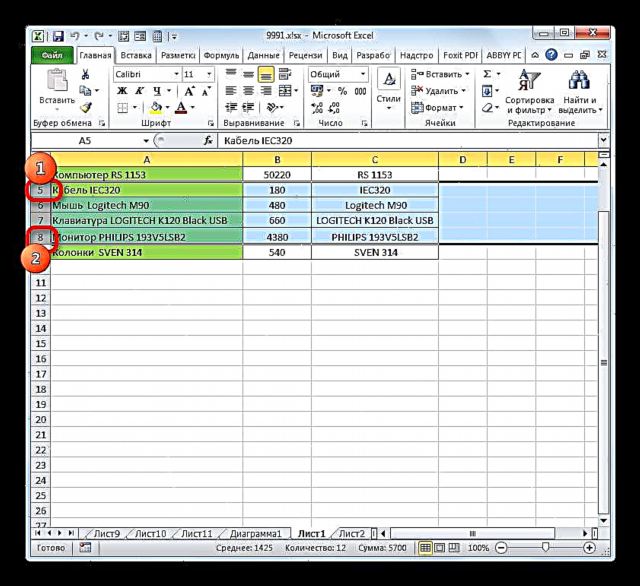
Os oes angen i chi ddewis celloedd nad ydynt yn gyfagos i'w gilydd, yna yn yr achos hwn mae'r algorithm gweithredoedd ychydig yn wahanol. Cliciwch ar y chwith ar un o sectorau colofn neu res i'w dewis. Yna, gan ddal i lawr yr allwedd Ctrl, cliciwch ar yr holl elfennau eraill sydd wedi'u lleoli ar banel cyfesurynnau penodol sy'n cyfateb i'r gwrthrychau y bwriedir eu dewis. Amlygir yr holl golofnau neu resi lle mae'r celloedd hyn.
- Yna, mae angen i ni symud y ffiniau i newid maint y celloedd angenrheidiol. Rydyn ni'n dewis y ffin gyfatebol ar y panel cydlynu ac, ar ôl aros am ymddangosiad y saeth ddwyochrog, rydyn ni'n dal botwm chwith y llygoden i lawr. Yna rydym yn symud y ffin ar y panel cydlynu yn unol â'r hyn yn union y mae angen ei wneud (i ehangu (cul) lled neu uchder yr elfennau dalen) yn union fel y disgrifir yn y fersiwn gydag un maint newid maint.
- Ar ôl i'r maint gyrraedd y maint a ddymunir, rhyddhewch y llygoden. Fel y gallwch weld, mae'r gwerth wedi newid nid yn unig y rhes neu'r golofn gyda'r ffiniau y cyflawnwyd y broses drin ohoni, ond hefyd yr holl elfennau a ddewiswyd o'r blaen.



Dull 2: newid y gwerth mewn termau rhifiadol
Nawr, gadewch i ni ddarganfod sut y gallwch newid maint elfennau dalen trwy ei osod gyda mynegiant rhifiadol penodol mewn maes sydd wedi'i gynllunio'n arbennig at y dibenion hyn.
Yn Excel, yn ddiofyn, mae maint yr elfennau dalen wedi'i nodi mewn unedau arbennig. Mae un uned o'r fath yn hafal i un cymeriad. Yn ddiofyn, lled y gell yw 8.43. Hynny yw, yn rhan weladwy un elfen o'r ddalen, os na fyddwch chi'n ei hehangu, gallwch chi nodi ychydig mwy nag 8 nod. Y lled mwyaf yw 255. Ni allwch nodi mwy o nodau yn y gell. Y lled lleiaf yw sero. Mae elfen gyda'r maint hwn wedi'i chuddio.
Uchder y llinell ddiofyn yw 15 pwynt. Gall ei faint amrywio o 0 i 409 pwynt.
- Er mwyn newid uchder yr elfen ddalen, dewiswch hi. Yna, eistedd yn y tab "Cartref"cliciwch ar yr eicon "Fformat"sy'n cael ei bostio ar y tâp yn y grŵp "Celloedd". O'r gwymplen, dewiswch yr opsiwn Uchder rhes.
- Mae ffenestr fach yn agor gyda chae Uchder rhes. Dyma lle mae'n rhaid i ni osod y gwerth a ddymunir mewn pwyntiau. Perfformiwch y weithred a chlicio ar y botwm "Iawn".
- Ar ôl hynny, bydd uchder y llinell lle mae'r elfen ddalen a ddewiswyd wedi'i lleoli yn cael ei newid i'r gwerth penodedig mewn pwyntiau.



Yn yr un ffordd fwy neu lai, gallwch newid lled y golofn.
- Dewiswch yr elfen ddalen i newid ei lled. Aros yn y tab "Cartref" cliciwch ar y botwm "Fformat". Yn y ddewislen sy'n agor, dewiswch yr opsiwn "Lled colofn ...".
- Mae ffenestr sydd bron yn union yr un fath yn agor i'r un a welsom yn yr achos blaenorol. Yma hefyd yn y maes mae angen i chi osod y gwerth mewn unedau arbennig, ond dim ond y tro hwn bydd yn nodi lled y golofn. Ar ôl cwblhau'r camau hyn, cliciwch ar y botwm "Iawn".
- Ar ôl cyflawni'r gweithrediad penodedig, bydd lled y golofn, ac felly'r gell sydd ei hangen arnom, yn cael ei newid.



Mae yna opsiwn arall i newid maint elfennau dalen trwy nodi gwerth penodol mewn termau rhifiadol.
- I wneud hyn, dewiswch y golofn neu'r rhes y lleolir y gell a ddymunir, yn dibynnu ar yr hyn yr ydych am ei newid: lled ac uchder. Dewisir trwy'r panel cydlynu gan ddefnyddio'r opsiynau y gwnaethom eu hystyried Dull 1. Yna cliciwch ar y dewis gyda'r botwm llygoden dde. Mae'r ddewislen cyd-destun yn cael ei actifadu lle mae angen i chi ddewis yr eitem "Uchder y llinell ..." neu "Lled colofn ...".
- Mae ffenestr o'r maint a grybwyllir uchod yn agor. Ynddi mae angen i chi fynd i mewn i'r uchder neu'r lled a ddymunir yn y gell yn yr un modd ag y disgrifiwyd o'r blaen.


Fodd bynnag, mae rhai defnyddwyr yn dal i fod yn anfodlon â'r system a fabwysiadwyd yn Excel ar gyfer nodi maint yr elfennau dalen mewn pwyntiau, wedi'u mynegi yn nifer y nodau. Ar gyfer y defnyddwyr hyn, mae'n bosibl newid i werth mesur arall.
- Ewch i'r tab Ffeil a dewiswch yr eitem "Dewisiadau" yn y ddewislen fertigol chwith.
- Mae'r ffenestr opsiynau yn cychwyn. Yn ei ran chwith mae bwydlen. Ewch i'r adran "Uwch". Ar ochr dde'r ffenestr mae gwahanol leoliadau. Sgroliwch i lawr y bar sgrolio a chwilio am y blwch offer Sgrin. Mae'r blwch hwn yn cynnwys y maes "Unedau ar y llinell". Rydyn ni'n clicio arno ac o'r gwymplen rydyn ni'n dewis uned fesur fwy addas. Mae'r opsiynau fel a ganlyn:
- Centimetrau
- Milimetrau
- Modfeddi
- Unedau yn ddiofyn.
Ar ôl i'r dewis gael ei wneud, er mwyn i'r newidiadau ddod i rym, cliciwch ar y botwm "Iawn" ar waelod y ffenestr.


Nawr gallwch chi addasu'r newid ym maint y celloedd gan ddefnyddio'r opsiynau a nodir uchod, o ran yr uned fesur a ddewiswyd.
Dull 3: Newid Maint Auto
Ond, rhaid i chi gyfaddef nad yw'n gyfleus iawn newid maint celloedd â llaw bob amser, gan eu haddasu i gynnwys penodol. Yn ffodus, mae Excel yn darparu'r gallu i newid maint elfennau dalen yn awtomatig yn ôl maint y data sydd ynddynt.
- Dewiswch gell neu grŵp lle nad yw data yn ffitio i mewn i elfen o'r ddalen sy'n eu cynnwys. Yn y tab "Cartref" cliciwch ar y botwm cyfarwydd "Fformat". Yn y ddewislen sy'n agor, dewiswch yr opsiwn y dylid ei gymhwyso i wrthrych penodol: "Uchder Row Auto Auto" neu Lled Colofn Ffit Auto.
- Ar ôl i'r paramedr penodedig gael ei gymhwyso, bydd maint y celloedd yn newid yn ôl eu cynnwys, i'r cyfeiriad a ddewiswyd.


Gwers: Uchder Rhes Auto Fit yn Excel
Fel y gallwch weld, mae yna sawl ffordd i newid maint celloedd. Gellir eu rhannu'n ddau grŵp mawr: llusgo'r ffiniau a mynd i mewn i faint rhifiadol mewn maes arbennig. Yn ogystal, gallwch chi osod y dewis awtomatig o uchder neu led rhesi a cholofnau.